内容提要:本文介绍ps文字转换为路径的两种方法,通过右键创建工作路径和从选区生成工作路径两种方法来实现文字转换为路径。
PS文字转换为路径,有两种方法,下面分别介绍这两种ps文字转换路径的方法。
文字转换为路径方法一:
1.在工具箱中找到“横排文字工具”,在画布中单击,会自动生成一个文字图层。
2.保持选择的工具依然是“横排文字工具”,在文字上面,单击右键,选择“创建工作路径”,这样就可以将文字转换为路径。
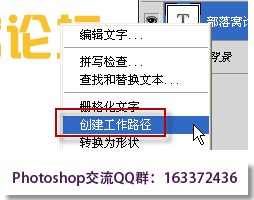
3.单击“窗口——路径”,打开路径面板,可以看到我们刚才创建的工作路径。
文字转换为路径方法二:
1.在工具箱中找到“横排文字工具”,输入文字。
2.在图层面板中,找到文字图层,按ctrl+单击图层面板文字图层缩略图,就会载入文字选区。
3.保持文字选区的选中状态,切换到路径面板,单击第四个按钮“从选区生成工作路径”,如下图所示。这样也可以将文字转换为路径。
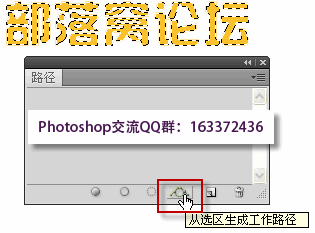
当文字转换为路径之后,我们就可以对路径进行描边等等操作。单击工作路径,可以显示路径,不选中工作路径,则会隐藏路径。








